Skype ಮೈಕ್ Android ಕಾರ್ಯನಿರ್ವಹಿಸುತ್ತಿಲ್ಲವೇ? ಅಲ್ಟಿಮೇಟ್ ಫಿಕ್ಸ್ ಮತ್ತು ಟ್ರಬಲ್ಶೂಟಿಂಗ್ ಗೈಡ್
ನಮ್ಮ ಸಮಗ್ರ ದೋಷನಿವಾರಣೆ ಮಾರ್ಗದರ್ಶಿ ಮತ್ತು ಆನ್ಲೈನ್ ಮೈಕ್ ಪರೀಕ್ಷಕನೊಂದಿಗೆ Android Skype ಮೈಕ್ ಸಮಸ್ಯೆಗಳನ್ನು ಪರೀಕ್ಷಿಸಿ ಮತ್ತು ಪರಿಹರಿಸಿ
ಪ್ರಾರಂಭಿಸಲು ಒತ್ತಿರಿ
Android ಗಾಗಿ Skype ನಲ್ಲಿ ಮೈಕ್ ಅನ್ನು ಹೇಗೆ ಸರಿಪಡಿಸುವುದು
ನಿಮ್ಮ ಸಾಧನವನ್ನು ಮರುಪ್ರಾರಂಭಿಸಲಾಗುತ್ತಿದೆ
- ಪವರ್ ಬಟನ್ ಒತ್ತಿ ಮತ್ತು ಹಿಡಿದುಕೊಳ್ಳಿ.
- ನೀವು 'ಪವರ್ ಆಫ್' ಟ್ಯಾಪ್ ಮಾಡಬೇಕಾಗಬಹುದು
- ನಿಮ್ಮ ಸಾಧನವನ್ನು ಶಕ್ತಗೊಳಿಸಲು ಪವರ್ ಬಟನ್ ಒತ್ತಿ ಮತ್ತು ಹಿಡಿದುಕೊಳ್ಳಿ.
Skype ಗಾಗಿ ಅನುಮತಿಗಳನ್ನು ಪರಿಶೀಲಿಸಲಾಗುತ್ತಿದೆ
- ಸೆಟ್ಟಿಂಗ್ಗಳನ್ನು ತೆರೆಯಿರಿ
- ಅಪ್ಲಿಕೇಶನ್ಗಳನ್ನು ಆಯ್ಕೆಮಾಡಿ (ಅಥವಾ ಅಪ್ಲಿಕೇಶನ್ಗಳು ಮತ್ತು ಅಧಿಸೂಚನೆಗಳು)
- ಆಯ್ಕೆ ಮಾಡಿ Skype
- ಅನುಮತಿಗಳನ್ನು ಆಯ್ಕೆಮಾಡಿ
- ಮೈಕ್ರೊಫೋನ್ ಆಯ್ಕೆಮಾಡಿ
- ಅನುಮತಿಸು ಆಯ್ಕೆಮಾಡಿ
ಮರುಸ್ಥಾಪಿಸಲಾಗುತ್ತಿದೆ Skype
- ಮುಖಪುಟ ಪರದೆ ಅಥವಾ ನೀವು Skype ಐಕಾನ್ ನೋಡುವ ಪರದೆಯತ್ತ ಹೋಗಿ.
- Skype ಐಕಾನ್ ಅನ್ನು ಟ್ಯಾಪ್ ಮಾಡಿ ಮತ್ತು ಹಿಡಿದುಕೊಳ್ಳಿ ಮತ್ತು ನಂತರ ಅದನ್ನು 'ಎಕ್ಸ್ ರಿಮೂವ್' ನಲ್ಲಿ ಬಿಡಲು ಪರದೆಯ ಮೇಲ್ಭಾಗಕ್ಕೆ ಎಳೆಯಲು ಪ್ರಾರಂಭಿಸಿ.
- ಪ್ಲೇ ಸ್ಟೋರ್ ಅಪ್ಲಿಕೇಶನ್ ತೆರೆಯಿರಿ, Skype ಗಾಗಿ ಹುಡುಕಿ ಮತ್ತು ಅದನ್ನು ಸ್ಥಾಪಿಸಿ.
ಈ ಅಪ್ಲಿಕೇಶನ್ ಅನ್ನು ರೇಟ್ ಮಾಡಿ!
 ಸಾಪ್ತಾಹಿಕ ಸಲಹೆ
ಸಾಪ್ತಾಹಿಕ ಸಲಹೆ
ನಿಮ್ಮ ಮೈಕ್ರೊಫೋನ್ ಸಮಸ್ಯೆಗಳನ್ನು ಪರಿಹರಿಸಿ
ನಿಮ್ಮ ಮೈಕ್ನಲ್ಲಿ ಸಮಸ್ಯೆಗಳನ್ನು ಎದುರಿಸುತ್ತಿರುವಿರಾ? ನೀವು ಸರಿಯಾದ ಸ್ಥಳಕ್ಕೆ ಬಂದಿದ್ದೀರಿ! ತ್ವರಿತ ಮತ್ತು ಸುಲಭವಾದ ಮೈಕ್ರೊಫೋನ್ ದೋಷನಿವಾರಣೆಗಾಗಿ ನಮ್ಮ ಸಮಗ್ರ ಮಾರ್ಗದರ್ಶಿಗಳು ನಿಮ್ಮ ಸಂಪನ್ಮೂಲವಾಗಿದೆ. Windows, macOS, iOS, Android ಮತ್ತು Zoom, Teams, Skype ಮತ್ತು ಇತರ ಅಪ್ಲಿಕೇಶನ್ಗಳಲ್ಲಿ ಸಾಮಾನ್ಯ ಸಮಸ್ಯೆಗಳನ್ನು ಪರಿಹರಿಸಿ. ನಮ್ಮ ಸ್ಪಷ್ಟ ಸೂಚನೆಗಳೊಂದಿಗೆ, ನಿಮ್ಮ ತಾಂತ್ರಿಕ ಜ್ಞಾನವನ್ನು ಲೆಕ್ಕಿಸದೆಯೇ ನಿಮ್ಮ ಮೈಕ್ ಸಮಸ್ಯೆಗಳನ್ನು ನೀವು ಸಲೀಸಾಗಿ ಪರಿಹರಿಸಬಹುದು. ಇದೀಗ ಪ್ರಾರಂಭಿಸಿ ಮತ್ತು ನಿಮ್ಮ ಮೈಕ್ರೊಫೋನ್ ಅನ್ನು ಕ್ಷಣಗಳಲ್ಲಿ ಪರಿಪೂರ್ಣ ಕಾರ್ಯ ಕ್ರಮಕ್ಕೆ ಮರಳಿ ಪಡೆಯಿರಿ!
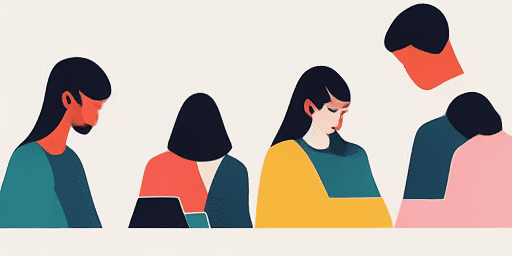
ಮೈಕ್ರೊಫೋನ್ ಸಮಸ್ಯೆಗಳನ್ನು ಹೇಗೆ ನಿವಾರಿಸುವುದು
ನಿಮ್ಮ ಮೈಕ್ ಅನ್ನು ಸರಿಪಡಿಸಲು ಸರಳ ಹಂತಗಳು
ನಿಮ್ಮ ಸಾಧನ ಅಥವಾ ಅಪ್ಲಿಕೇಶನ್ ಆಯ್ಕೆಮಾಡಿ
ನಮ್ಮ ಮಾರ್ಗದರ್ಶಿಗಳ ಪಟ್ಟಿಯಿಂದ ನೀವು ಮೈಕ್ ಸಮಸ್ಯೆಗಳ ಸಮಸ್ಯೆಗಳನ್ನು ಎದುರಿಸುತ್ತಿರುವ ಸಾಧನ ಅಥವಾ ಅಪ್ಲಿಕೇಶನ್ ಅನ್ನು ಆಯ್ಕೆಮಾಡಿ.
ಒದಗಿಸಿದ ಪರಿಹಾರಗಳನ್ನು ಅನ್ವಯಿಸಿ
ಪರಿಹಾರಗಳನ್ನು ಅನ್ವಯಿಸಲು ನಮ್ಮ ವಿವರವಾದ ಮಾರ್ಗದರ್ಶಿಯನ್ನು ಬಳಸಿ ಮತ್ತು ನಿಮ್ಮ ಮೈಕ್ರೊಫೋನ್ ಕಾರ್ಯನಿರ್ವಹಿಸುವಂತೆ ಮಾಡಿ.
ನಿಮ್ಮ ಮೈಕ್ ಕಾರ್ಯನಿರ್ವಹಿಸುತ್ತಿದೆ ಎಂದು ಖಚಿತಪಡಿಸಿ
ದೋಷನಿವಾರಣೆಯ ನಂತರ, ನಿಮ್ಮ ಮೈಕ್ರೊಫೋನ್ ಸಮಸ್ಯೆಗಳನ್ನು ಪರಿಹರಿಸಲಾಗಿದೆಯೇ ಎಂದು ಪರಿಶೀಲಿಸಲು ತ್ವರಿತ ಪರೀಕ್ಷೆಯನ್ನು ಮಾಡಿ.
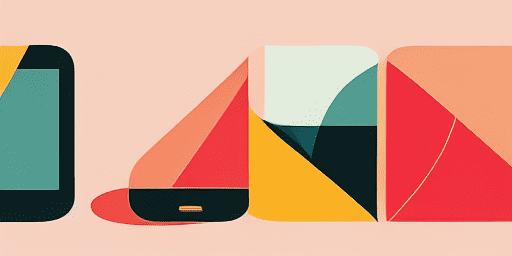
ವೈಶಿಷ್ಟ್ಯಗಳ ಅವಲೋಕನ
ಹಂತ-ಹಂತದ ಸಮಸ್ಯೆ ನಿವಾರಣೆ
ನಮ್ಮ ನೇರವಾದ, ಹಂತ-ಹಂತದ ಮಾರ್ಗದರ್ಶಿಗಳನ್ನು ಬಳಸಿಕೊಂಡು ಸುಲಭವಾಗಿ ಮೈಕ್ರೊಫೋನ್ ಸಮಸ್ಯೆಗಳನ್ನು ನ್ಯಾವಿಗೇಟ್ ಮಾಡಿ.
ಸಮಗ್ರ ಸಾಧನ ಮತ್ತು ಅಪ್ಲಿಕೇಶನ್ ಕವರೇಜ್
ನೀವು ಗೇಮರ್ ಆಗಿರಲಿ, ರಿಮೋಟ್ ವರ್ಕರ್ ಆಗಿರಲಿ ಅಥವಾ ಸ್ನೇಹಿತರೊಂದಿಗೆ ಚಾಟ್ ಮಾಡುತ್ತಿರಲಿ, ನಾವು ಎಲ್ಲಾ ರೀತಿಯ ಸಾಧನಗಳು ಮತ್ತು ಅಪ್ಲಿಕೇಶನ್ಗಳಿಗೆ ಪರಿಹಾರಗಳನ್ನು ಪಡೆದುಕೊಂಡಿದ್ದೇವೆ.
ಪ್ರಸ್ತುತ ಮತ್ತು ವಿಶ್ವಾಸಾರ್ಹ ಪರಿಹಾರಗಳು
ಇತ್ತೀಚಿನ OS ನವೀಕರಣಗಳು ಮತ್ತು ಅಪ್ಲಿಕೇಶನ್ ಆವೃತ್ತಿಗಳೊಂದಿಗೆ ವಿಶ್ವಾಸಾರ್ಹತೆಯನ್ನು ಖಚಿತಪಡಿಸಿಕೊಳ್ಳಲು ನಮ್ಮ ಪರಿಹಾರಗಳನ್ನು ನಿಯಮಿತವಾಗಿ ನವೀಕರಿಸಲಾಗುತ್ತದೆ.
ಸಂಪೂರ್ಣ ಉಚಿತ ಮಾರ್ಗದರ್ಶನ
ಯಾವುದೇ ವೆಚ್ಚವಿಲ್ಲದೆ ಅಥವಾ ನೋಂದಾಯಿಸುವ ಅಗತ್ಯವಿಲ್ಲದೇ ನಮ್ಮ ಮೈಕ್ರೊಫೋನ್ ದೋಷನಿವಾರಣೆ ವಿಷಯವನ್ನು ಪ್ರವೇಶಿಸಿ.
ಪದೇ ಪದೇ ಕೇಳಲಾಗುವ ಪ್ರಶ್ನೆಗಳು
ಮಾರ್ಗದರ್ಶಿಗಳಲ್ಲಿ ಯಾವ ಸಾಧನಗಳು ಮತ್ತು ಅಪ್ಲಿಕೇಶನ್ಗಳನ್ನು ಸೇರಿಸಲಾಗಿದೆ?
ನಮ್ಮ ದೋಷನಿವಾರಣೆಯು ಸ್ಮಾರ್ಟ್ಫೋನ್ಗಳು, ಟ್ಯಾಬ್ಲೆಟ್ಗಳು, ಕಂಪ್ಯೂಟರ್ಗಳು ಮತ್ತು ಜನಪ್ರಿಯ ಸಂದೇಶ ಕಳುಹಿಸುವಿಕೆ ಮತ್ತು ವೀಡಿಯೊ ಕಾನ್ಫರೆನ್ಸಿಂಗ್ ಅಪ್ಲಿಕೇಶನ್ಗಳು ಸೇರಿದಂತೆ ವಿವಿಧ ಸಾಧನಗಳು ಮತ್ತು ಅಪ್ಲಿಕೇಶನ್ಗಳಿಗೆ ವಿಸ್ತರಿಸುತ್ತದೆ.
ಈ ಮಾರ್ಗದರ್ಶಿಗಳನ್ನು ಬಳಸುವುದಕ್ಕೆ ಸಂಬಂಧಿಸಿದ ಯಾವುದೇ ವೆಚ್ಚಗಳಿವೆಯೇ?
ನಮ್ಮ ಮಾರ್ಗದರ್ಶಿಗಳು ಬಳಸಲು ಉಚಿತವಾಗಿದೆ. ಎಲ್ಲರಿಗೂ ಪ್ರವೇಶಿಸಬಹುದಾದ ಪರಿಹಾರಗಳನ್ನು ಒದಗಿಸುವಲ್ಲಿ ನಾವು ನಂಬುತ್ತೇವೆ.
ದೋಷನಿವಾರಣೆ ಮಾರ್ಗದರ್ಶಿಗಳು ಎಷ್ಟು ನವೀಕೃತವಾಗಿವೆ?
ಹೊಸ ಮತ್ತು ನಿರಂತರ ಮೈಕ್ರೊಫೋನ್ ಸಮಸ್ಯೆಗಳಿಗೆ ಇತ್ತೀಚಿನ ಪರಿಹಾರಗಳನ್ನು ಪ್ರತಿಬಿಂಬಿಸಲು ನಾವು ನಮ್ಮ ಮಾರ್ಗದರ್ಶಿಗಳನ್ನು ನಿರಂತರವಾಗಿ ನವೀಕರಿಸುತ್ತೇವೆ.